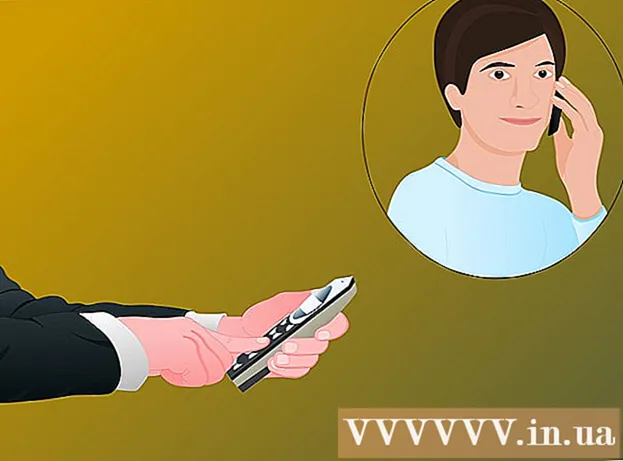Höfundur:
John Pratt
Sköpunardag:
16 Febrúar 2021
Uppfærsludagsetning:
1 Júlí 2024
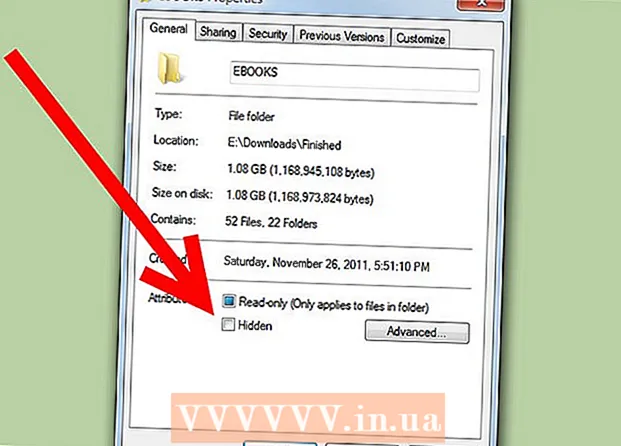
Efni.
Í Windows 7 er handhæg aðgerð til að fela skrár og möppur á harða diskinum. Þú gætir viljað fela ákveðnar möppur sem innihalda viðkvæmar upplýsingar, eða þú vilt fela kerfisskrár svo að þú færir þær ekki eða eyðir þeim óvart. Hvort heldur sem er, ef þú ætlar að fela möppur, þá er líka mikilvægt að vita hvernig á að gera þær sýnilegar aftur. Sem betur fer er mjög auðvelt að læra hvernig á að gera þetta í Windows 7.
Að stíga
 Opnaðu „Mappavalkostir“ valmyndina. Til að gera þetta, smelltu á Start hnappinn. Í valmyndinni sem nú birtist smellirðu á „Control Panel“. Í stjórnborðinu smellirðu á Útlit og sérsnið og síðan á Mappavalkostir.
Opnaðu „Mappavalkostir“ valmyndina. Til að gera þetta, smelltu á Start hnappinn. Í valmyndinni sem nú birtist smellirðu á „Control Panel“. Í stjórnborðinu smellirðu á Útlit og sérsnið og síðan á Mappavalkostir.  Þegar valmyndarmöppuvalmyndin er opin skaltu smella á flipann „Skoða“.’
Þegar valmyndarmöppuvalmyndin er opin skaltu smella á flipann „Skoða“.’  Athugaðu stillinguna til að sýna falnar skrár á tölvunni þinni. Skrunaðu niður þangað til þú finnur valkost sem heitir „Faldar skrár og möppur.“ Það eru 2 útvarpshnappar tengdir þessum inngangi; smelltu á þann sem heitir "Sýna falnar skrár, möppur og drif."
Athugaðu stillinguna til að sýna falnar skrár á tölvunni þinni. Skrunaðu niður þangað til þú finnur valkost sem heitir „Faldar skrár og möppur.“ Það eru 2 útvarpshnappar tengdir þessum inngangi; smelltu á þann sem heitir "Sýna falnar skrár, möppur og drif."  Stilltu Windows til að sýna kerfisskrár. Í sama glugga „Ítarlegar stillingar“ skaltu slökkva á „Fela verndaðar stýrikerfisskrár“. Gerðu þetta ef þú vilt að möppan sem þú vilt afhjúpa sé kerfismappa.
Stilltu Windows til að sýna kerfisskrár. Í sama glugga „Ítarlegar stillingar“ skaltu slökkva á „Fela verndaðar stýrikerfisskrár“. Gerðu þetta ef þú vilt að möppan sem þú vilt afhjúpa sé kerfismappa.  Smelltu á „OK“ hnappinn til að beita breytingunum.
Smelltu á „OK“ hnappinn til að beita breytingunum. Finndu möppuna sem þú varst að leita að á harða diskinum. Jafnvel þó að möppan sé merkt sem falin er hún nú sýnileg. Þú getur flett að staðsetningu möppunnar í Explorer, eða þú getur leitað að möppunni ef þú ert ekki viss hvar hún er.
Finndu möppuna sem þú varst að leita að á harða diskinum. Jafnvel þó að möppan sé merkt sem falin er hún nú sýnileg. Þú getur flett að staðsetningu möppunnar í Explorer, eða þú getur leitað að möppunni ef þú ert ekki viss hvar hún er. - Til að fletta sjálfur að staðsetningu möppunnar, smelltu á „Start“ og síðan „Computer“. Í Explorer glugganum sem nú opnast skaltu tvísmella á möppurnar sem innihalda viðkomandi möppur þar til þú finnur réttu
- Smelltu á „Start“ til að finna möppuna. Rétt fyrir ofan "Start" hnappinn finnurðu leitarreit. Sláðu nafnið allt eða hluta inn í reitinn og listi yfir leitarniðurstöður verður kynntur á kraftmikinn hátt. Þegar þú sérð möppuna sem þú hefur áhuga á skaltu velja hana.
 Opnaðu „Properties“ valmynd möppunnar. Hægri smelltu á möppuna sem þú hefur áhuga á. Smelltu á „Properties“ í samhengisvalmyndinni sem birtist. Í valmyndinni sem nú birtist smellirðu á flipann „Almennt“.
Opnaðu „Properties“ valmynd möppunnar. Hægri smelltu á möppuna sem þú hefur áhuga á. Smelltu á „Properties“ í samhengisvalmyndinni sem birtist. Í valmyndinni sem nú birtist smellirðu á flipann „Almennt“.  Fjarlægðu „falinn“ eiginleikann úr möppunni. Á „Almennt“ flipanum í „Properties“ valmyndinni skaltu gera „Falinn“ reitinn óvirkan. Mappan er þá ekki lengur falin. Ef þú vilt geturðu farið aftur í valmyndina „Útlit og sérsnið“ og gefið til kynna að skrárnar eigi að vera faldar aftur. Mappan þín verður hvort eð er sýnileg því hún er ekki lengur merkt sem falin.
Fjarlægðu „falinn“ eiginleikann úr möppunni. Á „Almennt“ flipanum í „Properties“ valmyndinni skaltu gera „Falinn“ reitinn óvirkan. Mappan er þá ekki lengur falin. Ef þú vilt geturðu farið aftur í valmyndina „Útlit og sérsnið“ og gefið til kynna að skrárnar eigi að vera faldar aftur. Mappan þín verður hvort eð er sýnileg því hún er ekki lengur merkt sem falin.
Ábendingar
- Ef þú vilt fela viðkvæmar upplýsingar fyrir öðrum notendum tölvunnar skaltu íhuga að geyma skrárnar á sérstökum miðli eins og USB-staf. Þú getur tekið drifið með þér þegar þú ert fjarri tölvunni og enginn hefur aðgang að skrám nema þú.
Viðvaranir
- Ef þú velur að afhjúpa falnar kerfisskrár, vertu varkár ekki að eyða eða færa þær.
Nauðsynjar
- Tölva
- Windows 7